Како преузети и користити Стеам на Виндовс 11
Мисцелланеа / / April 03, 2023
Стеам је једна од најпопуларнијих платформи за игре. Има огромну библиотеку игара и функција као што су аутоматско ажурирање игара, повезивање сервера, мере против варања итд. Ако сте нови у Стеам-у, може изгледати компликовано. Дакле, да бисмо вам помогли, у овом чланку ћемо разговарати о томе како да преузмете и инсталирате Стеам на Виндовс 11.

Не само то, такође ћемо показати како постављате налог, инсталирате и деинсталирате игру и научите како да играте бесплатне игре на Стеам-у. За боље перформансе, погледајте ове врхунски начини за побољшање перформанси игара пре преузимања Стеам-а на Виндовс 11.
Белешка: Стеам је доступан за скоро све платформе и компатибилан је са Виндовс 11. У овом чланку ћемо вас водити кроз кораке за Виндовс 11, али ако користите Виндовс 10, кораци ће вероватно остати исти.
Како преузети Стеам и инсталирати га на Виндовс 11
Ово је једноставан процес, слично као инсталирање било које друге апликације на ваш Виндовс рачунар. Пратите упутства корак по корак.
Корак 1: Посетите Стеам-ову званичну веб локацију користећи везу испод.
Идите на Стеам

Корак 2: Кликните на дугме Инсталирај Стеам на врху странице.

Корак 3: Затим кликните на Инсталирај Стеам Блуе Бок.

Корак 4: Када се преузимање заврши, кликните на преузету датотеку (СтеамСетуп.еке).

У упиту изаберите Да.
Корак 5: У прозору Стеам Сетуп, кликните на дугме Даље >.

Корак 6: Изаберите свој језик и кликните на дугме Даље >.

Корак 7: Изаберите локацију за инсталирање апликације и кликните на Инсталирај.

Корак 8: На крају кликните на дугме Заврши.

Инсталирали сте апликацију Стеам на свом рачунару. Пратите даље да бисте разумели како да покренете апликацију и играте своју омиљену игру.
Како се пријавити на Стеам на Виндовс 11
Сада када сте преузели и инсталирали Стеам апликацију, релативно је лако покренути и пријавити се на Стеам. Имајте на уму, Стеам не дозвољава корисницима да преузму или играју игру без пријављивања. Дакле, пратите упутства у наставку.
Корак 1: Притисните тастер Виндовс на тастатури, откуцајте Стеам, и кликните на „Покрени као администратор“.
Белешка: Ако сте кликнули на поље за потврду Покрени Стеам током инсталације, Стеам апликација ће се аутоматски покренути. Дакле, можете прескочити овај корак и пратити корак 2.

Корак 2: Кликните на „Креирај бесплатан налог“ у доњем десном углу ако га већ немате.
Белешка: Ако имате налог, унесите акредитиве и наставите.

Корак 3: Попуните детаље, проверите потребне услове и кликните на Настави.
Белешка: Мораћете да верификујете своју адресу е-поште да бисте креирали налог.
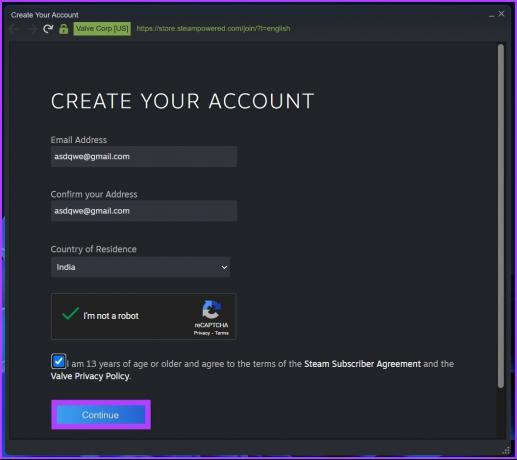
Корак 4: Унесите име и лозинку вашег налога и кликните на пријаву.
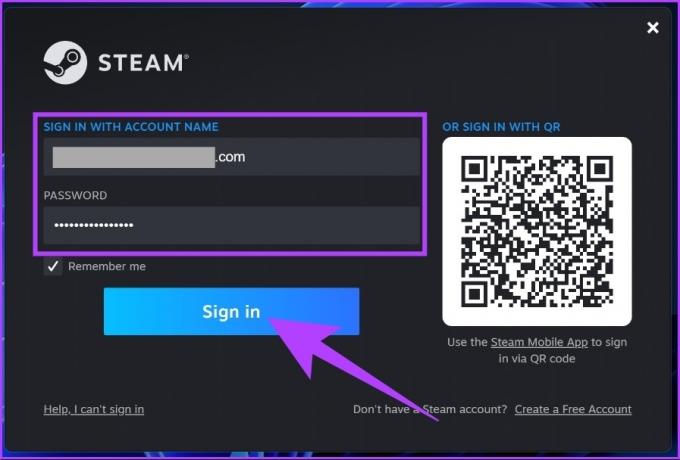
Ето га. Сада сте пријављени на Стеам. Одавде можете брзо да инсталирате и играте своје омиљене игре. Пошто ћете купити игре и сачувати своје начине плаћања, идеално је да омогући двофакторску аутентификацију на Стеам-у ради безбедности и приватности.
Како инсталирати и деинсталирати Стеам игру
Можете лако да инсталирате и деинсталирате игру користећи Стеам. Да бисте купили игре, требаће вам кредитна картица, Нет Банкинг или ПаиПал. Пратите доле наведене кораке да бисте купили и инсталирали игру на Стеам-у.
Инсталирајте Стеам игру
Корак 1: Притисните тастер Виндовс на тастатури, откуцајте Стеам, и кликните на „Покрени као администратор“.

Корак 2: Унесите своје акредитиве за пријаву и кликните на Пријави се.
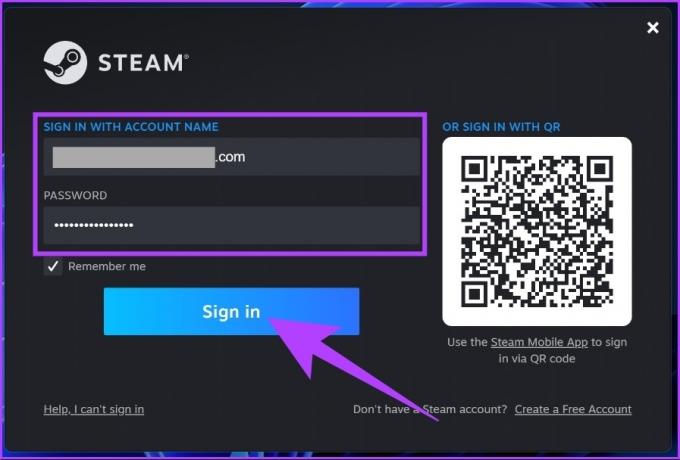
Корак 3: Идите на одељак Продавница.

Корак 4: Потражите игру коју желите да играте.

Корак 5: Када завршите игру коју желите да купите, померите се надоле и кликните на дугме „Додај у корпу“.

Корак 6: Сада изаберите дугме „Купи за себе“.

Корак 7: Купите га додавањем кредитне картице или на било који други начин.

Корак 8: Када га купите, пређите на одељак Библиотека на врху и кликните на дугме Инсталирај.

Покрените игру када се преузме. Радило се о инсталирању игре на Стеам-у. Али понекад, Стеам наиђе на проблем и нађете се са а грешка при преузимању игара, што се лако може поправити.
Међутим, ако желите да деинсталирате игру са Стеам-а, следите доле наведене кораке.
Деинсталирајте Стеам игру
Корак 1: Притисните тастер Виндовс на тастатури, откуцајте Стеам, и кликните на „Покрени као администратор“.

Корак 2: У одељку Библиотека, кликните десним тастером миша на игру коју желите да уклоните > изаберите Управљање > изаберите Деинсталирај.

То је то. Игра коју сте желели да уклоните са Стеам-а је уклоњена. Можете такође вратите избрисане Стеам игре на Виндовс ако сте га случајно избрисали.
Осим тога, ако желите да испробате Стеам пре куповине игре, можете покушати да играте бесплатне игре на њој. Пратите доле наведене кораке да бисте научили како да
Како играти бесплатне игре на стриму
На Стеам-у је доступно много игара које можете играти бесплатно. Ево како:
Корак 1: Притисните тастер Виндовс на тастатури, откуцајте Стеам, и кликните на Ентер.

Корак 2: Идите у продавницу, скролујте надоле и кликните на БЕСПЛАТНЕ ИГРЕ.

Корак 3: Изаберите игру коју желите да играте.

Корак 4: Померите се надоле и кликните на „Фрее то Плаи“.

То је то. Игра ће бити инсталирана и моћи ћете да је играте. Постоји много игара које можете бесплатно играти. Можете да филтрирате игру према „Ново и у тренду“ или по најпродаванијим.
Честа питања о Стеам-у за Виндовс 11 и 10
Док је Стеам датотека за подешавање за Виндовс око 2 МБ, укупна величина Стеам-а након инсталације износи око 5 ГБ, што премашује када преузимате игре.
У већини случајева, 8 ГБ РАМ-а ће бити довољно. Али неким Стеам играма ће можда требати моћнији рачунар или ће мало заостајати у пуној резолуцији.
Да, ако одлучите да деинсталирате Стеам са свог Виндовс 11 рачунара, све игре које сте преузели са Стеам-а ће такође бити деинсталиране са вашег рачунара.
Стеам је доступан на скоро свим главним оперативним системима, укључујући Виндовс, Мац, Андроид и иОС.
Требало би да будете у могућности да заувек задржите своје Стеам игре, под условом да не избришете свој Стеам налог.
Преузмите и играјте у покрету
Преузимање и инсталирање, као што видите, је једноставан процес. Постоји, наравно, мала крива учења када је у питању откривање где су опције и функције у апликацији Стеам. Дакле, ако наиђете на проблеме док користите Стеам, оставите своје упите у коментарима испод и ми ћемо покушати да направимо водич за то!


